技术员解决win10系统桌面鼠标右键菜单没有“新建”选项的问题?
发布日期:2019-10-21 作者:win10 64位系统下载官网 来源:http://www.win1064.com
当咱们要新建一些文件夹或者文本文档的时候,就只需要在桌面鼠标右键打开新建菜单就可以选中新建咱们想要的文件夹或文本文档,而许多人安装win10系统以后,却发现在桌面鼠标右键菜单中无“新建”选项,要怎样办呢,下面给我们详解一下win10系统桌面鼠标右键菜单无“新建”选项的具体处理办法如下。
1、鼠标右键打开开始按钮,然后打开“运行”,在跳出的运行对话框中写入“regedit”,然后确定打开注册表编辑器;
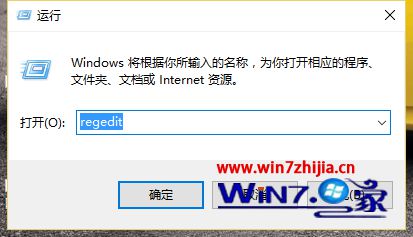
2、然后在打开的注册表编辑器窗口,咱们展开HKEY_CLAssEs_RooT;
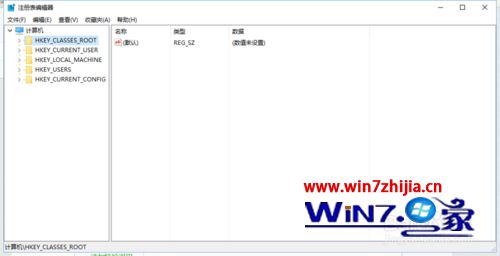
3、HKEY_CLAssEs_RooT展开项中找到:directory,再依次展开:directoryBackgroundshellexContextMenuHandlers,在ContextMenuHandlers展开项找到:new,左键点击new;

4、在new对应的右侧窗口,咱们可以看到默认的数值数据为:{d969A300-E7dF-11d0-A93B-00A0C90F2719},左键双击:默认,在跳出的编辑字符串的对话框中,把数值数据更改为:{d969A300-E7FF-11d0-A93B-00A0C90F2719},再打开确定;
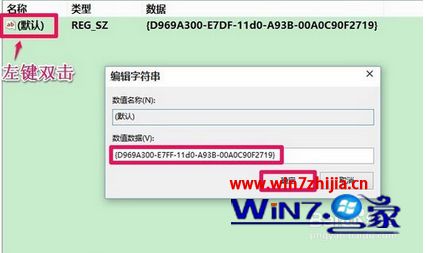
5、回到win10系统桌面,右键打开桌面空白处,就可以看到新建项。
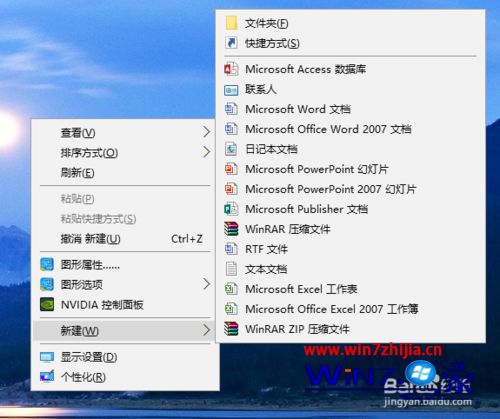
关于win10系统桌面鼠标右键菜单无“新建”选项的详细处理办法就给我们详解到这边了,如果你有碰到一样问题的话,不妨可以按照上面的办法步骤进行操作就可以了,更多精彩内容欢迎继续关注系统之家!















